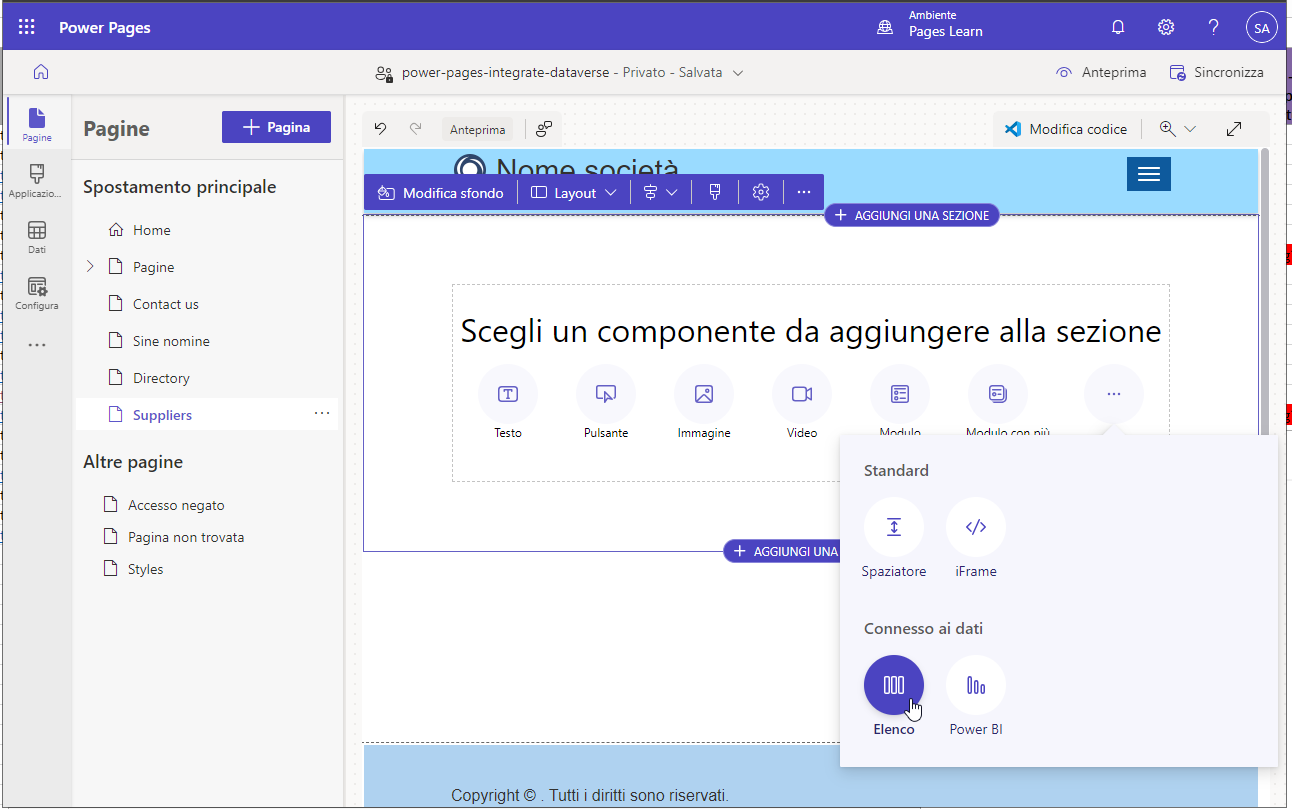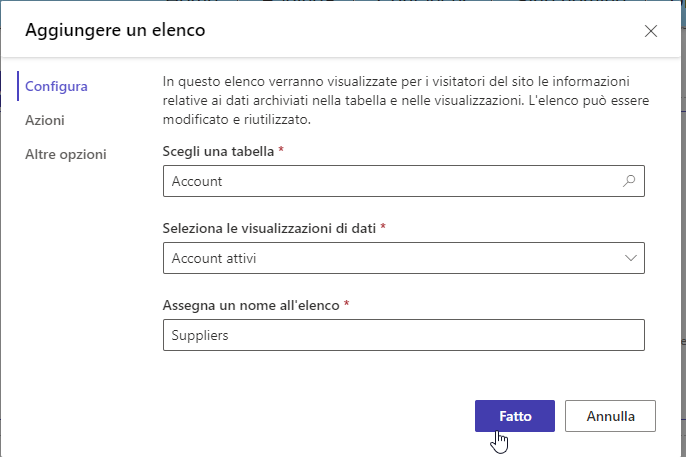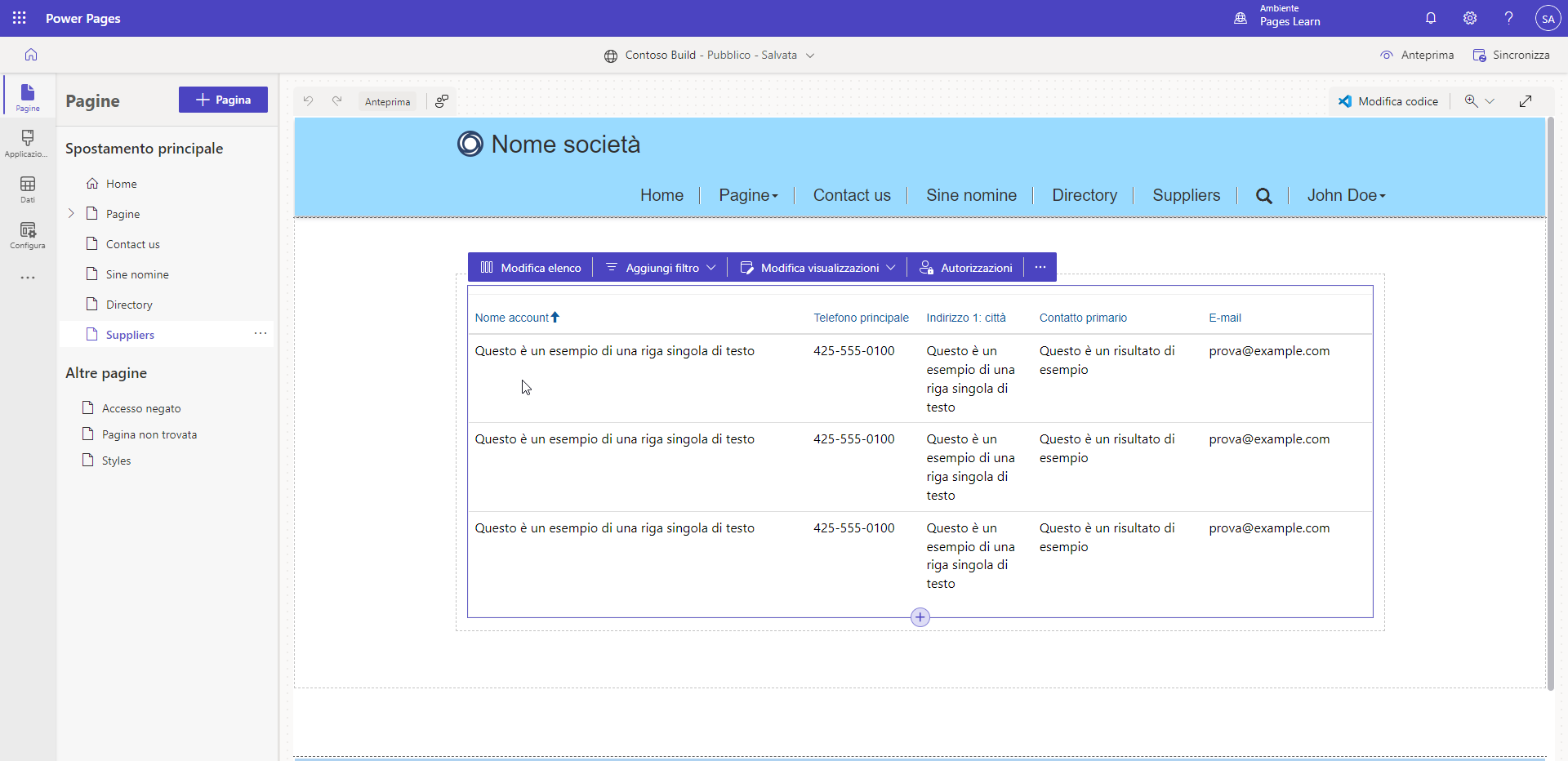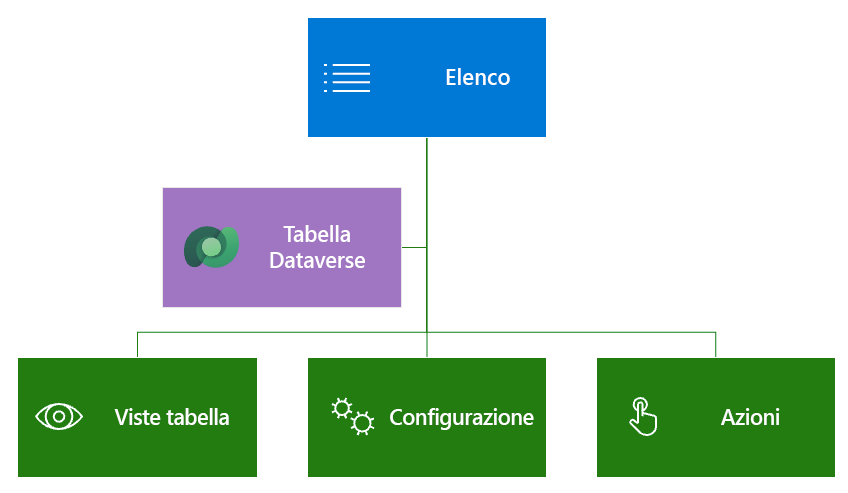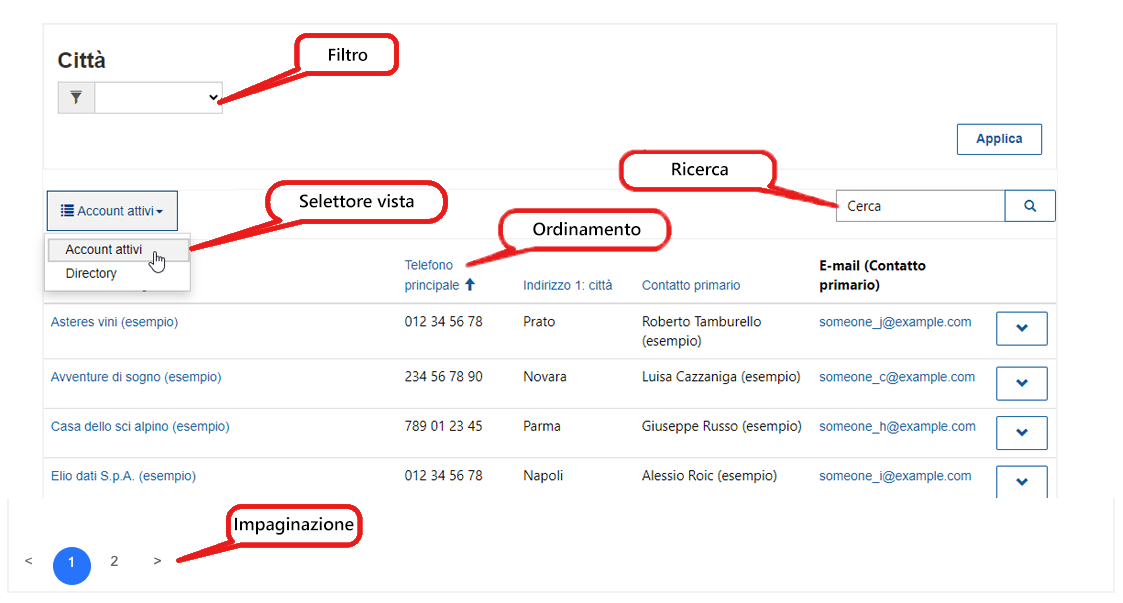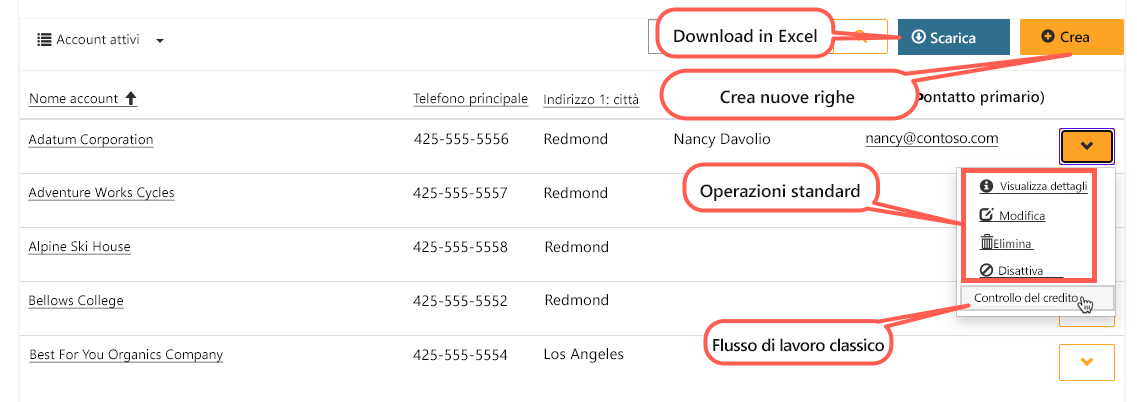Introduzione
I siti Web Microsoft Power Pages usano Microsoft Dataverse per l'archiviazione e l'interazione con i dati aziendali. È possibile usare viste e moduli Dataverse preesistenti o crearne di nuovi per creare pagine Web interattive basate sui dati.
Elenchi
È possibile aggiungere elenchi alle pagine Web mediante lo studio di progettazione di Power Pages, da cui è possibile configurare la maggior parte delle proprietà. Inoltre, nell'app Gestione del portale sono disponibili ulteriori opzioni di configurazione.
Creazione di un elenco
Lo studio di progettazione di Power Pages consente di creare e gestire elenchi. Per creare elenchi nello studio di progettazione di Power Pages, attenersi alla seguente procedura:
Accedere alla Home di Power Pages.
Selezionare l'ambiente corretto nell'angolo in alto a destra.
Selezionare il sito Web, quindi scegliere Modifica.
Selezionare l'area di lavoro Pagine.
Selezionare Pagina, immettere Fornitori come nome della pagina, selezionare il modello Inizia da modello vuoto, quindi scegliere Aggiungi.
Nella sezione vuota del canvas della pagina selezionare il componente Elenco.
Nota
Se il componente Elenco non è visibile, selezionare il menu con i puntini di sospensione (...) per visualizzare più componenti.
Immettere le seguenti informazioni nella finestra di dialogo Aggiungere un elenco. Se richiesto, selezionare Nuovo elenco.
- Scegli una tabella: Account
- Seleziona le viste dati: Active Accounts
- Assegna un nome all'elenco: Suppliers
Selezionare Fine.
Importante
Le autorizzazioni della tabella non sono state configurate. Se si tenta di accedere alla pagina ora, verrà visualizzato il messaggio "Non disponi delle autorizzazioni per visualizzare questi record". Questo messaggio è previsto.
Mentre la pagina si aggiorna, il layout dell'elenco apparirà direttamente sul canvas della pagina.
Configurazione dell'elenco
Un elenco può essere semplice o complesso, a seconda dei requisiti aziendali. Per iniziare, le uniche proprietà richieste per l'elenco, oltre al nome e al sito Web, sono il Nome tabella di destinazione e una o più Viste.
Gli elenchi sono altamente configurabili e hanno diverse impostazioni che ne definiscono il comportamento. Gli elenchi possono anche includere azioni per consentire all'utente di interagire con gli elementi nell'elenco.
Le sezioni seguenti descrivono le funzionalità e delle impostazioni più comuni.
Nota
La maggior parte delle opzioni che aggiungono elementi interattivi, come i pulsanti, supportano la personalizzazione degli elementi in più lingue. Ad esempio, se sono abilitate più viste, si può personalizzare il nome di ciascuna vista nel selettore può essere personalizzato per ognuna delle lingue del sito Web abilitate.
Viste
Le viste selezionate definiscono le colonne delle tabelle di Microsoft Dataverse, il layout dell'elenco e l'ordinamento predefinito.
Viste multiple: se vengono specificate più viste, viene eseguito il rendering di un elenco a discesa per consentire all'utente di passare da una vista all'altra.
Ordinamento e impaginazione: l'ordinamento è abilitato su tutte le colonne visualizzate e la dimensione della pagina è configurabile.
Impostazione
Le funzionalità di filtro e ricerca aiutano a configurare i dati nei seguenti modi:
Ricerca: quando la ricerca negli elenchi è abilitata, Power Pages esegue il rendering di una casella di ricerca di testo. Si tratta di una funzionalità simile alla ricerca rapida nelle app basate su modello. La ricerca rapida viene eseguita nelle colonne della vista e consente agli utenti di individuare le informazioni all'interno degli elenchi più grandi usando un input di testo normale. I visitatori del sito Web possono immettere un carattere jolly asterisco per ricercare solo parti di testo.
Filtri: anche questa funzionalità è di sola configurazione. È possibile filtrare le righe nell'elenco in qualsiasi colonna dell'elenco, inclusi testo, ricerche, scelte ed espressioni FetchXML personalizzate. I visitatori del sito Web hanno accesso al pannello di filtri interattivi quando viene eseguito il rendering dell'elenco.
Nota
I filtri nello studio di progettazione di Power Pages sono denominati filtri dei metadati nell'app Gestione del portale.
Azioni
Agli elenchi possono essere associate azioni per abilitare i comandi per ogni elenco, ad esempio Crea e Scarica (come in un foglio di calcolo Microsoft Excel), oppure per ogni riga, come Visualizza o Modifica, e per attivare i flussi di lavoro classici.
Per informazioni più dettagliate sulla configurazione e sui metadati degli elenchi e su come usarli per impostare il comportamento dell'elenco, consultare Panoramica degli elenchi.